Hiện nay trên mạng có rất nhiều tài liệu dưới dạng PDF, tuy nhiên file PDF chỉ dùng để đọc còn chỉnh sửa thì Word vẫn là lựa chọn hàng đầu. Vậy làm sao để chuyển đổi file PDF sang Word? Hướng dẫn bên dưới sẽ giúp bạn làm việc này chỉ với vài thao tác đơn giản.
Hướng dẫn cách chuyển đổi file PDF sang Word/Excel/JPG/PNG Online
Qua nhiều lần trải nghiệm các công cụ chuyển đổi PDF sang Word trực tuyến, mình muốn giới thiệu với bạn 2 công cụ mình cảm thấy tốt nhất đó là pdf2doc và smallpdf. Ưu điểm của cả 2 công cụ này là: nhanh, dễ sử dụng, có hỗ trợ tiếng Việt, chuyển đổi nhiều định dạng, không cần đăng ký.
Sự khác nhau duy nhất giữa 2 công cụ này đó là:
- pdf2doc hoàn toàn miễn phí, không giới hạn.
- smallpdf cũng miễn phí nhưng có giới hạn (yêu cầu nâng cấp).
- smallpdf có tải file PDF lên/xuống từ các dịch vụ lưu trữ trực tuyến.
- pdf2doc có chuyển đổi sang cả 2 định dạng của Word: doc và docx.
- smallpdf có thêm công cụ chuyển đổi PDF sang Excel.
Trong bài viết mình chỉ hướng dẫn chuyển PDF sang Word, với Excel và JPG các bạn làm tương tự nha.
Lựa chọn 1: Chuyển đổi PDF sang Word (*doc & *docx) online với Pdf2doc
Pdf2doc hỗ trợ chuyển đổi sang nhiều định dạng khác nhau như: doc, docx, text, png, jpg.
Hướng dẫn chuyển PDF sang Word với Pdf2doc
Bước 1: Truy cập Pdf2doc theo liên kết này.
Pdf2doc có hỗ trợ tiếng Việt, nếu ngôn ngữ không phải tiếng Việt bạn có thể chuyển đổi bằng cách nhấn vào nút ngôn ngữ bên phải logo.
Bước 2: Nhấn nút Tải tệp lên rồi chọn tệp PDF muốn chuyển đổi trên máy tính của bạn.
Bước 3: Chờ chút để tệp PDF tải lên và chuyển đổi sang Word.
Bước 4: Sau khi chuyển đổi xong, bạn nhấn nút Tải xuống để tải file Word về máy tính.
Lựa chọn 2: Chuyển đổi PDF sang Word online với Smallpdf
Smallpdf hỗ trợ chuyển đổi sang nhiều định dạng khác nhau như: word, excel, ppt, jpg.
Hướng dẫn chuyển PDF sang Word với Smallpdf
Bước 1: Truy cập Smallpdf theo liên kết này.
Smallpdf có hỗ trợ tiếng Việt, nếu ngôn ngữ không phải tiếng Việt bạn có thể chuyển đổi bằng cách nhấn vào nút ngôn ngữ góc dưới cùng bên phải trang web.
Bước 2: Nhấn nút Chọn file sau đó chọn file PDF muốn chuyển đổi trong máy tính của bạn.
Hoặc bạn cũng có thể tải lên từ các dịch vụ lưu trữ trực tuyến như Google Drive hay Dropbox bằng cách nhấn vào các nút tương ứng
Bước 3: Chờ chút cho file PDF được tải lên và chuyển đổi sang Word.
Bước 4: Sau khi chuyển đổi, bạn có thể tải xuống file PDF hoặc tải trực tiếp lên các dịch vụ lưu trữ trực tuyến như Google Drive hay Dropbox.
Điều chắc hẳn ai cũng không thích đó là công cụ này giới hạn số lần chuyển đổi (2 lần/1 tiếng). Bạn có thể chờ hoặc nâng cấp lên bản trả phí với khoảng 6$/tháng.
Nếu chuyển đổi Word/Excel/Powerpoint qua PDF thì sử dụng trực tiếp công cụ chuyển đổi trên các ứng dụng này. Xem hướng dẫn ở đây.
Chúc các bạn thành công!!!
(function(d, s, id) (document, ‘script’, ‘facebook-jssdk’));(function(d, s, id) (document, ‘script’, ‘facebook-jssdk’));
Nguồn: https://thuthuattienich.com/office/word/pdf-to-word-online/


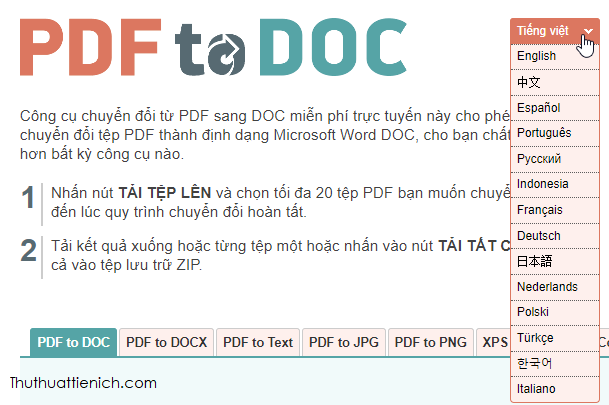
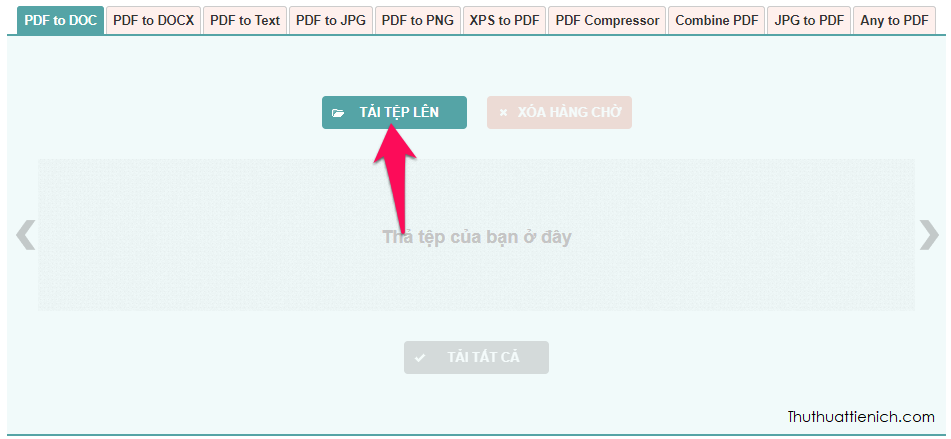
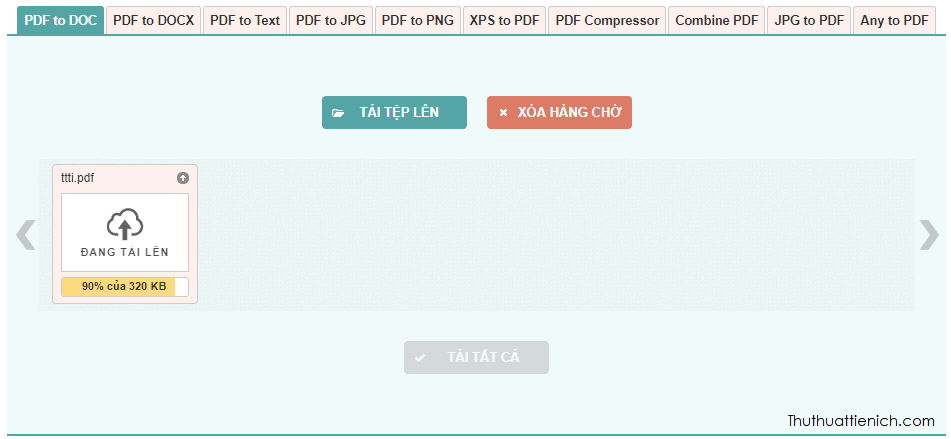
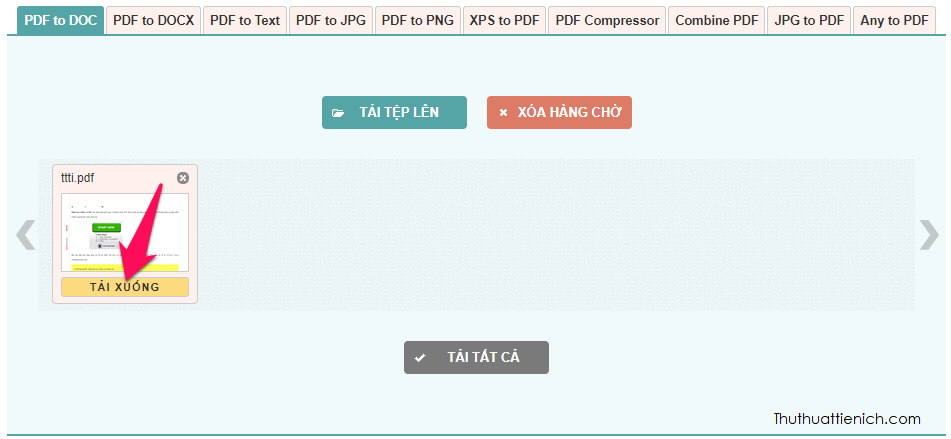
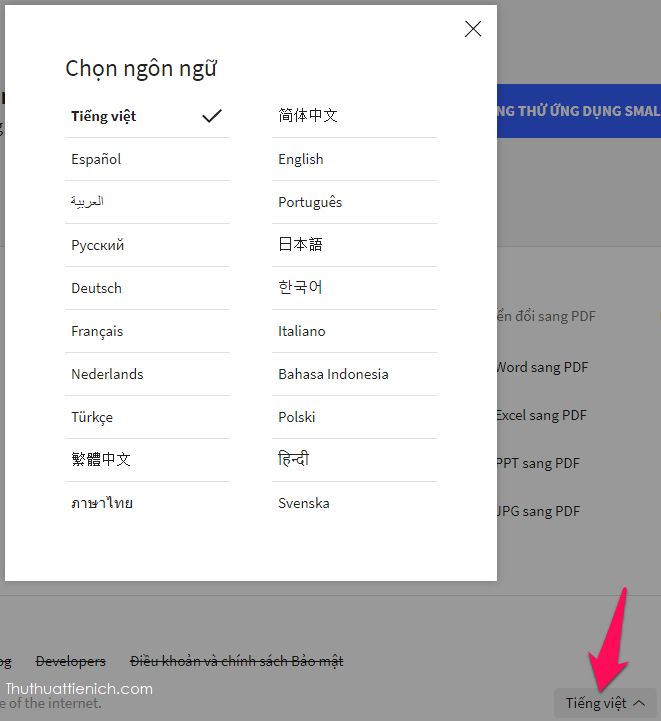
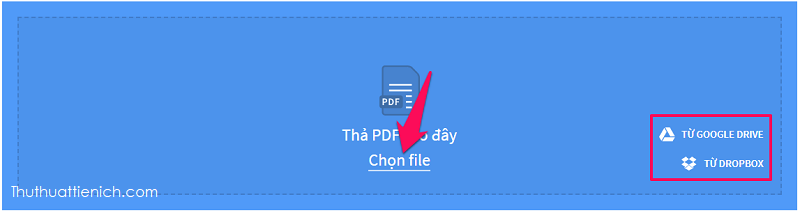
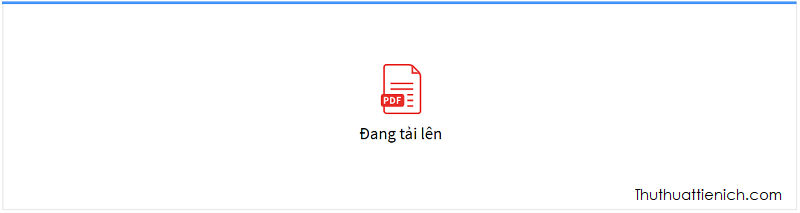
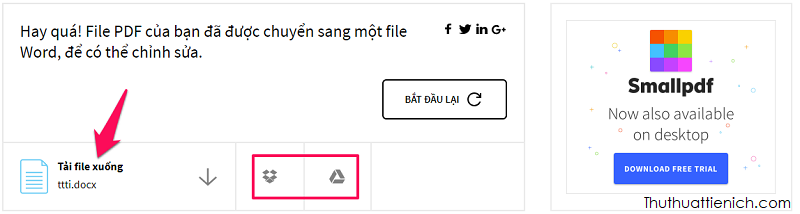
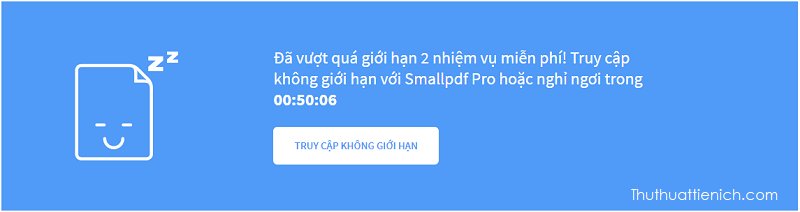



![[Video] Xuất hiện iPhone SE 2 có thiết kế gần giống như iPhone X](https://sudungmaytinh.com/media/uploads/2024/04/phone-se-2-570x292.jpg)